
Brother DCP-7032R یکی از چاپگرهای یک شرکت معروف است که محصولات مشابهی را تولید می کند. پس از خرید دستگاه ، کاربران با نصب یک درایور مناسب روبرو می شوند ، زیرا فقط پس از این عملیات می توانند مستقیماً چاپ کنند. با این حال ، برای بعضی ها این یک کار دلهره آور است که باید برای اولین بار حل شود ، بنابراین ما چندین روش برای کمک به شما در کنار آمدن با این مشکل بدون مشکلات پیش بینی نشده آماده کرده ایم.
ما به دنبال درایورهای چاپگر Brother DCP-7032R هستیم
قبل از شروع ، ما می خواهیم روشن کنیم که در وب سایت رسمی Brother یافتن مدل Brother DCP-7032R امکان پذیر نیست ، زیرا این یک کپی دقیق از 7030R است ، که بنا به دلایلی برای یک قشر خاص از بازار سازگار شده است. یعنی درایورهای محصولات ذکر شده کاملاً با DCP-7032R سازگار هستند و در ابتدا صحیح هستند ، بنابراین در زیر بحث خواهیم شد.
روش 1: صفحه پشتیبانی رسمی سازنده
بیایید با سایت رسمی شروع کنیم ، زیرا قبلاً به آن اشاره کردیم. علاوه بر این ، ما توجه داریم که این گزینه موثرترین و مناسب ترین است. این مزایا دلیل اصلی قرارگیری آن در این مکان شد. کل روش جستجو و بارگیری به شرح زیر است:
- از پیوند بالا استفاده کنید یا خودتان با استفاده از یک موتور جستجو به صفحه پشتیبانی برادر بروید. در اینجا بر روی دکمه کلیک کنید "یافتن دستگاه".
- در نوار جستجو ، نام مدل 7030R را وارد کرده و سپس بر روی آن کلیک کنید "جستجو کردن".
- به طور خودکار به صفحه محصول منتقل می شود. در آن ما به بخش علاقه مند هستیم "فایل ها".
- اولین قدم در انتخاب پرونده ها ، انتخاب خانواده ای از سیستم عامل ها و نسخه آن است. فقط موارد ضروری را با نشانگر علامت گذاری کنید و سپس جستجوی خود را ادامه دهید.
- لیست نرم افزار حاصل را مشاهده کنید. یک بسته نرم افزاری کامل با همه برنامه های کمکی و همچنین نسخه های جداگانه درایور وجود دارد. با کلیک بر روی نام آن در بهترین گزینه متوقف شوید.
- پس از آن ، شما با توافق نامه مجوز به صفحه منتقل خواهید شد. آن را بخوانید و دکمه تأیید را فشار دهید تا بارگیری شروع شود.
- بارگیری فایل EXE شروع می شود. منتظر بمانید تا برنامه تمام شود و برنامه نصب را اجرا کنید.
- بسته بندی قطعات موجود در نصب به طور خودکار شروع می شود. وقت زیادی نمی برد.
- سپس از شما خواسته می شود زبان رابط را انتخاب کنید. از لیست پاپ آپ برای یافتن زبان روسی یا زبان مناسب دیگر استفاده کنید.
- با کلیک روی دکمه ، توافق نامه مجوز را دوباره تأیید کنید "آره".
- نوع نصب را انتخاب کنید "استاندارد" و برید جلو.
- منتظر بمانید تا نصب کامل شود.
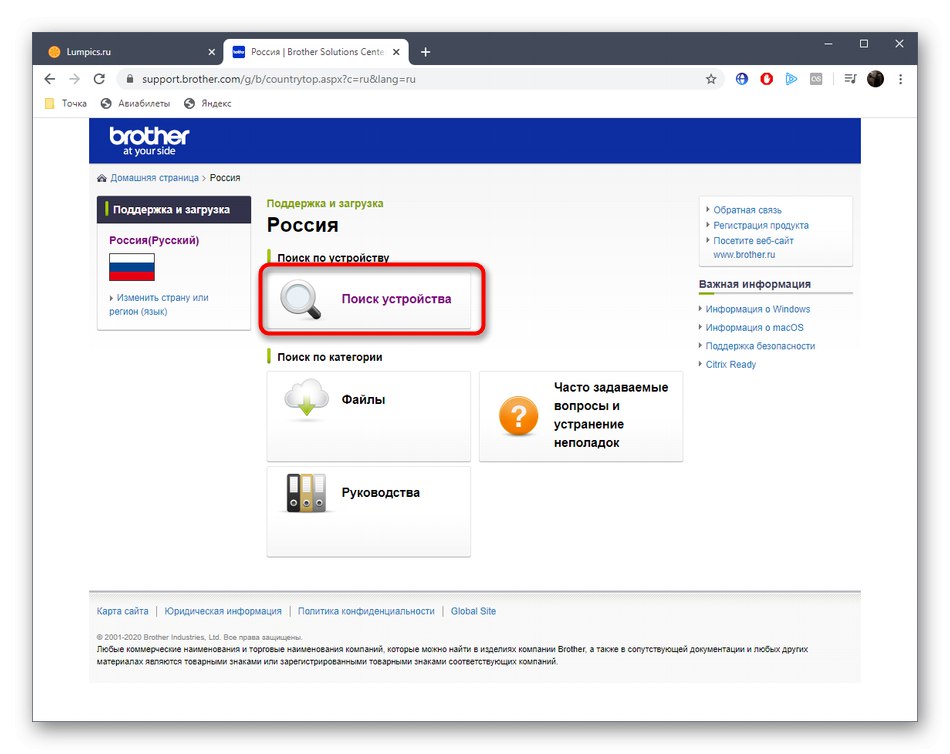
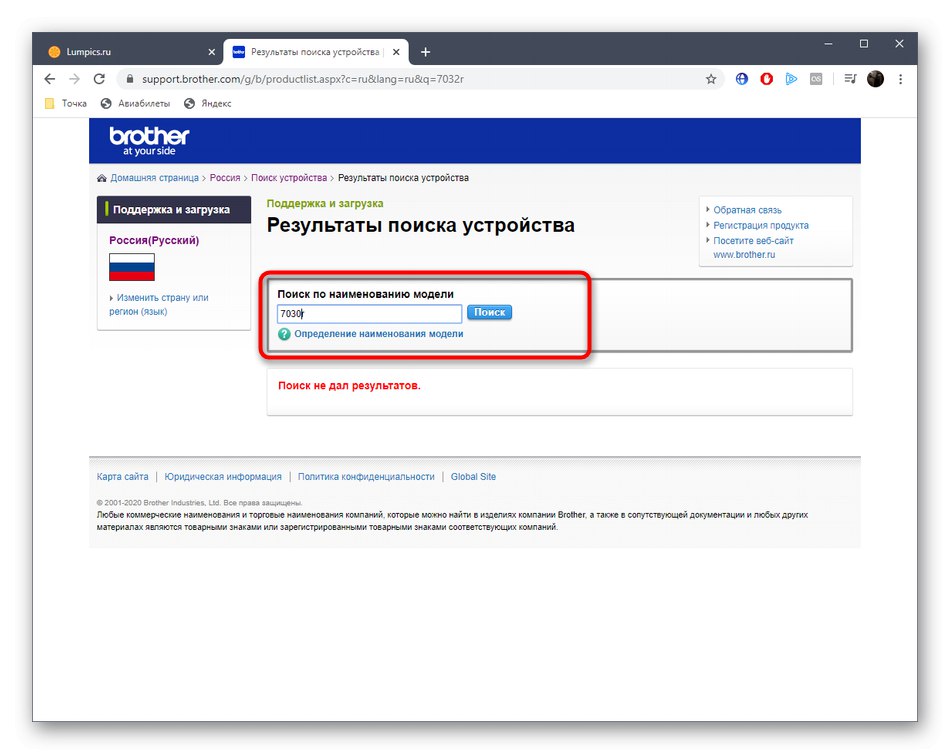
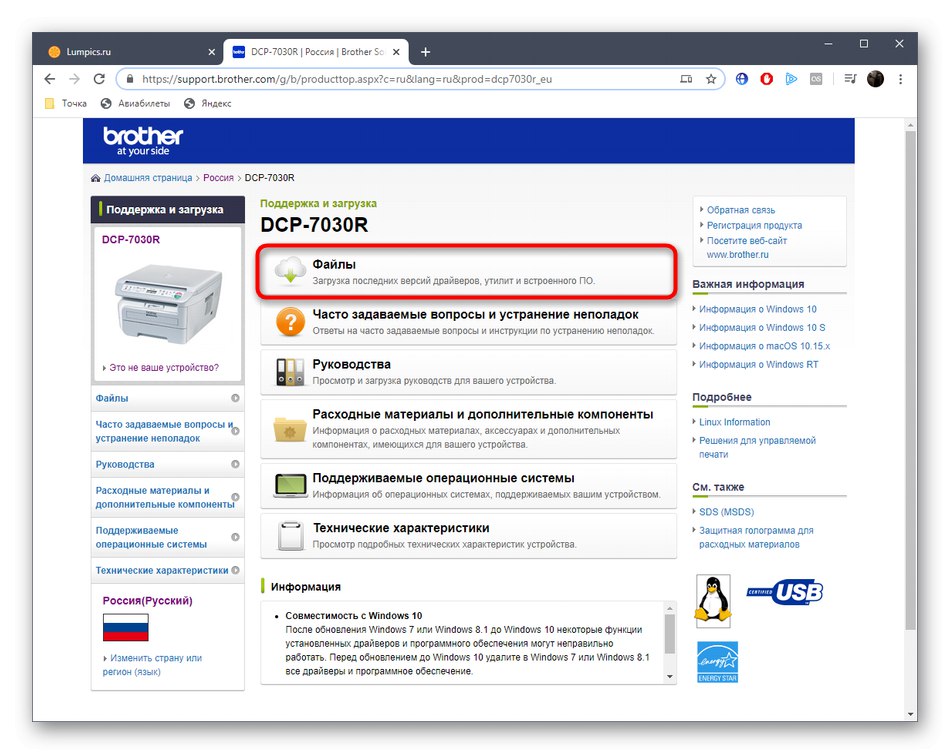
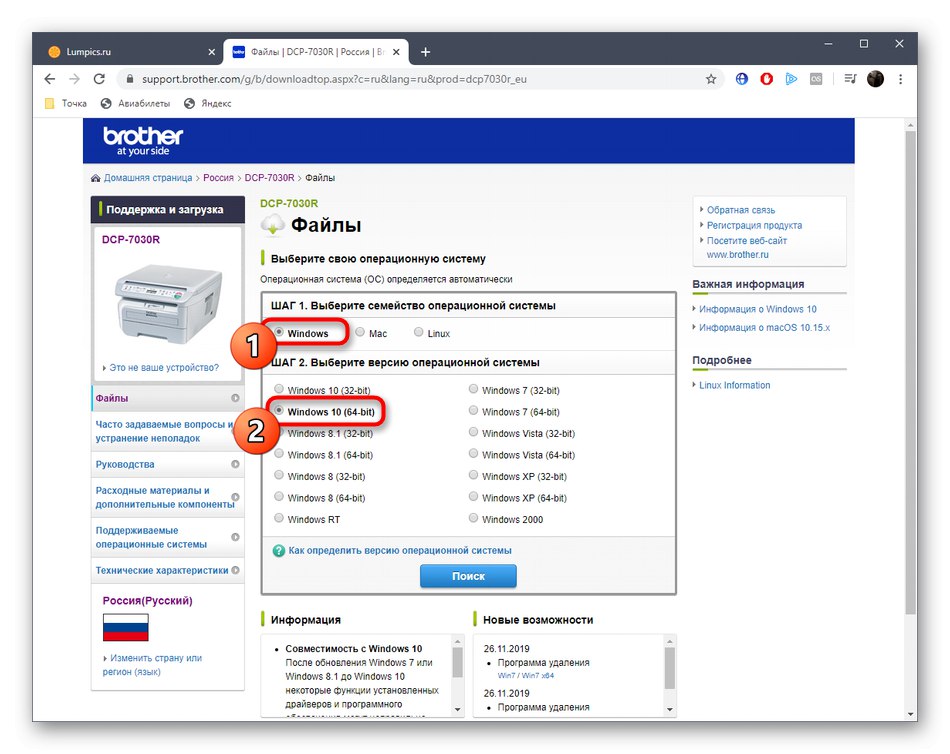
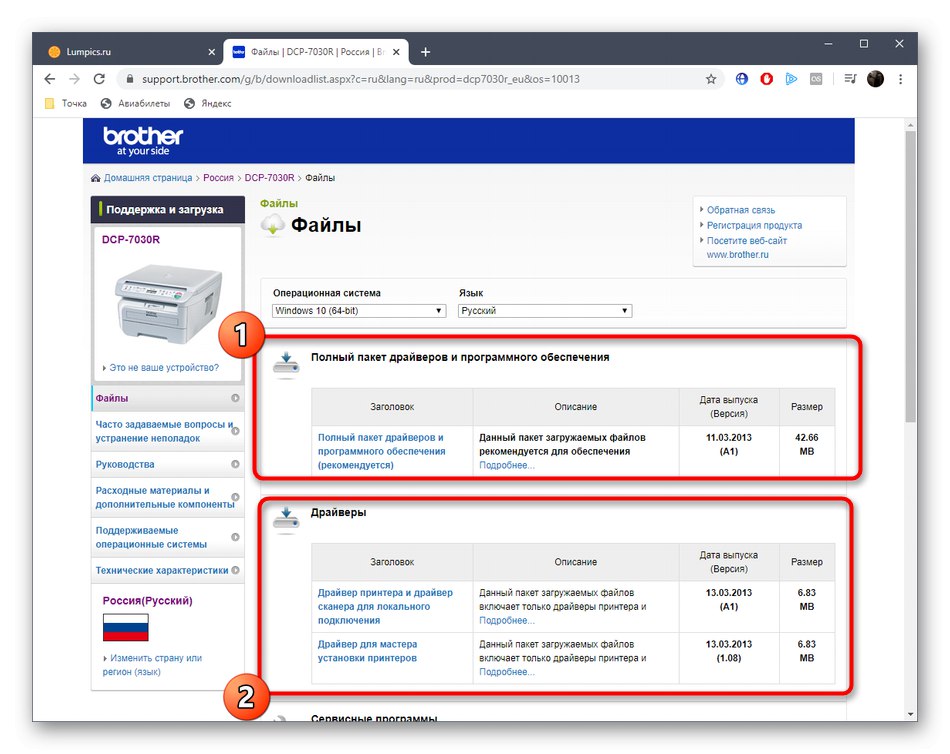
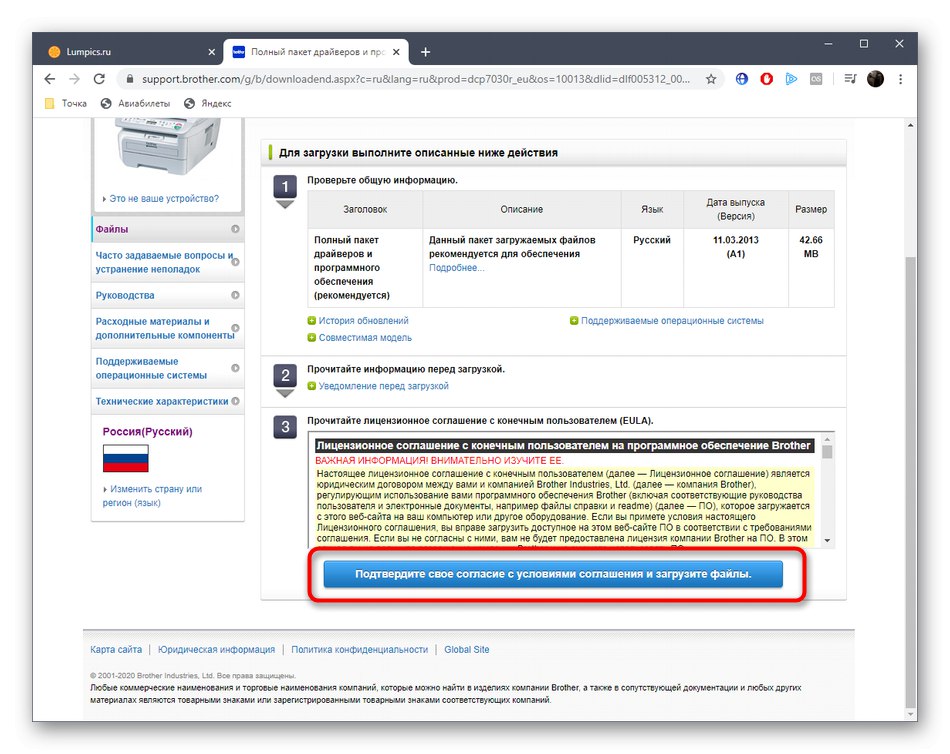
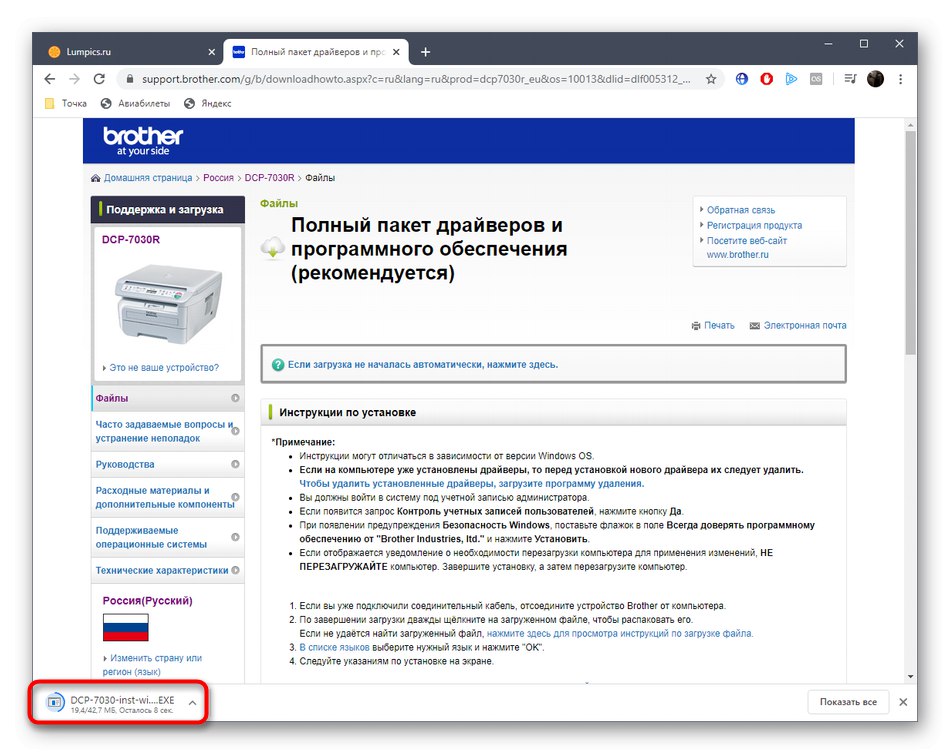
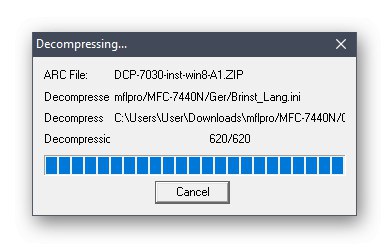
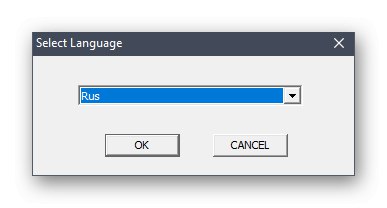
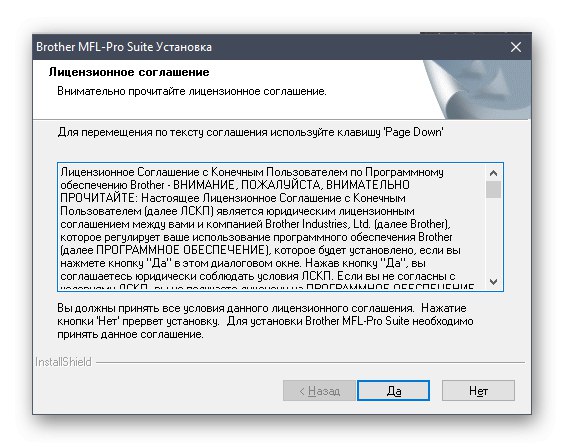

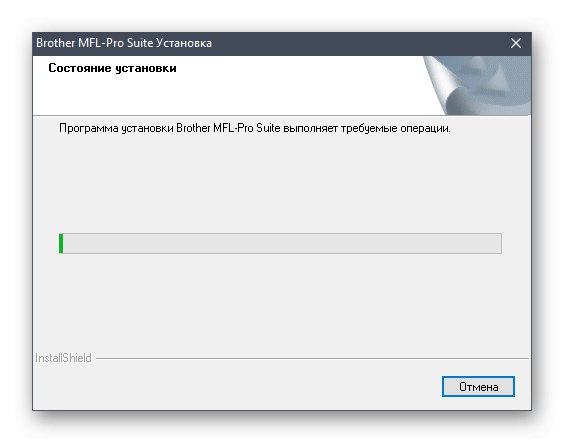
فراموش نکنید که تمام تغییرات ایجاد شده در نصب درایور فقط پس از اتصال مجدد چاپگر یا راه اندازی مجدد آن اعمال خواهد شد. در صورت لزوم ، برای اطمینان از نمایش صحیح محتوا در برگه های تمام شده ، یک چاپ آزمایشی انجام دهید. به یاد داشته باشید که ابتدا کاغذ را وارد کرده و در مرکز آن قرار دهید.
روش 2: راه حل های توسعه دهندگان شخص ثالث
توسعه دهندگان شخص ثالث به ترتیب از طریق ایجاد راه حل های کمکی مختلف و کسب درآمد از طریق آن ، از هر طریق ممکن رضایت کاربران را جلب می کنند. لیست این برنامه ها همچنین شامل ابزارهایی برای نصب خودکار درایور است و همه آنها پولی نیستند. مثلاً از طریق راه حل DriverPack شما به معنای واقعی کلمه می توانید بدون پرداخت یک پنی ، فقط با چند کلیک یک نرم افزار مناسب برای Brother DCP-7032R پیدا کنید. اما ، قبل از انجام این کار ، فراموش نکنید که دستگاه را برای شناسایی نرم افزار متصل کنید. برای کسب اطلاعات بیشتر در مورد استفاده از این برنامه ، توصیه می کنیم در مقاله ای جداگانه در وب سایت خود با کلیک روی پیوند زیر مطالعه کنید.
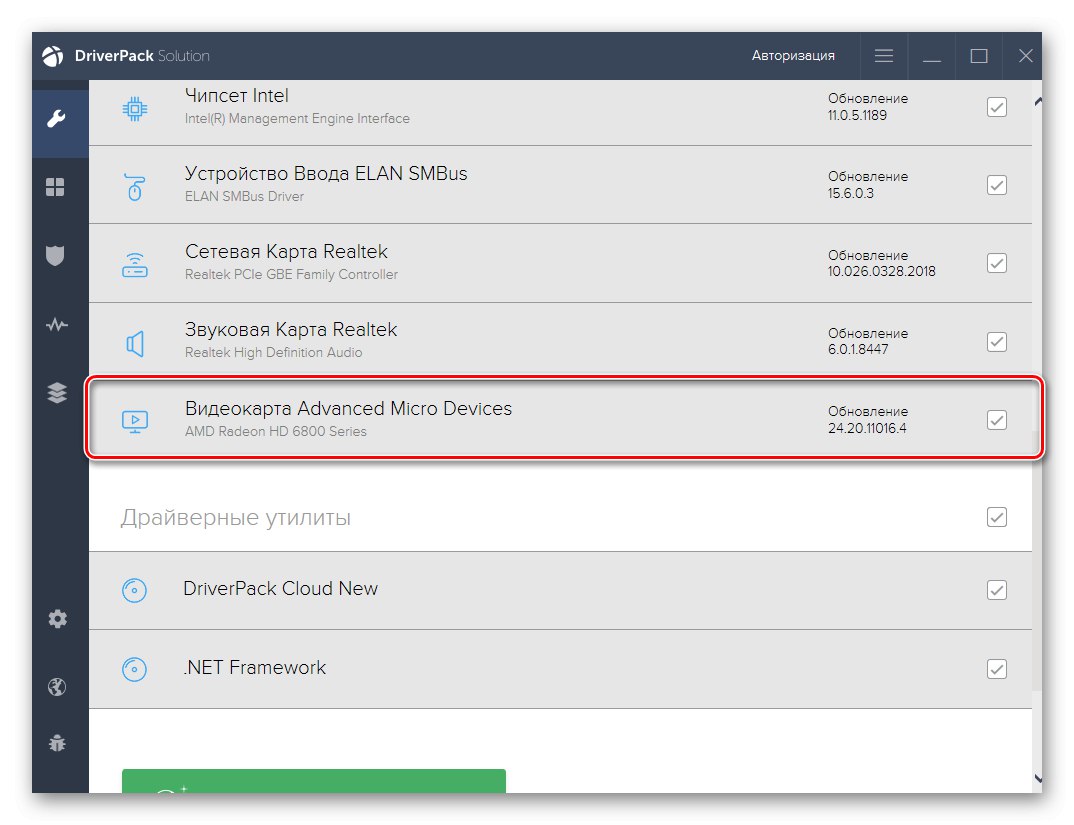
همچنین بخوانید: نصب درایورها از طریق DriverPack Solution
بگذارید وجود گزینه های جایگزین برنامه ای را که ذکر شد ، ذکر کنیم.برخی از آنها پرداخت می شوند ، اما از نظر عملکرد به طور قابل توجهی از DriverPack پیشی می گیرند. اگر می خواهید از این طریق رانندگان را تهیه کنید ، اما توصیه قبلی مناسب شما نیست ، یکی از راه حل های ارائه شده در بررسی زیر را انتخاب کنید. اصل تعامل با هر یک از آنها تفاوت چندانی ندارد ، بنابراین می توان راهنمای فوق را جهانی دانست.
جزئیات بیشتر: بهترین نرم افزار برای نصب درایورها
روش 3: شناسه چاپگر منحصر به فرد
اصل اجرای این روش مبتنی بر به دست آوردن پرونده ها از طریق سایت های خاص ، جستجو با استفاده از کد برنامه منحصر به فرد Brother DCP-7032R است. می توانید شناسه را از طریق ابزارهای ویندوز دریابید ، اما ما برای راحتی شما آن را در زیر اضافه کردیم ، بنابراین لازم نیست خودتان آن را تعیین کنید.
USBPRINTBROTHERDCP-7030381A
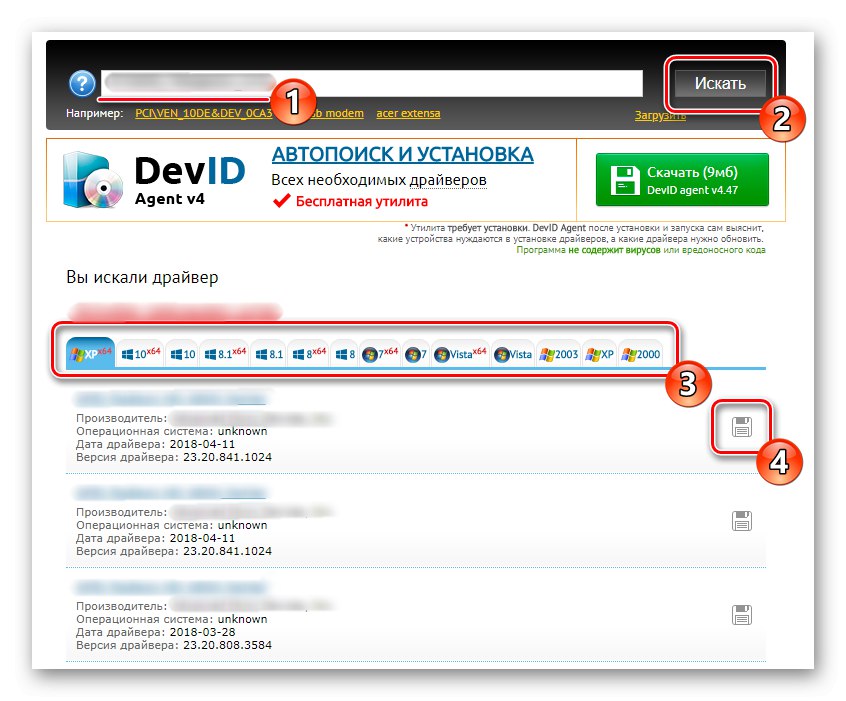
همانطور که برای روش جستجو و بارگیری در چنین منابع وب است ، بدون در نظر گرفتن سایت ، تقریباً همیشه یکسان است. شما باید کد را وارد کنید ، روی جستجو کلیک کنید ، نسخه درایور را انتخاب کنید و آن را بارگیری کنید. نمایش روشنی از همه اینها در مقاله دیگر ما ارائه شده است که می توانید با کلیک روی عنوان بعدی به آن مراجعه کنید.
جزئیات بیشتر: چگونه با شناسه راننده پیدا کنیم
روش 4: ابزار استاندارد ویندوز
آخرین متد امروزی ما بیشتر برای دارندگان ویندوز 10 مناسب است ، زیرا این کاربران هستند که اغلب هنگام نصب با مشکل روبرو می شوند. این تعامل با یک ابزار استاندارد واقع در است "مدیریت دستگاه"، اما به نظر می رسد به این شکل است:
- با کلیک روی دکمه ، منوی زمینه را باز کنید "شروع" کلیک راست. در آنجا مورد را انتخاب کنید "مدیریت دستگاه".
- از طریق بخش "اقدام" ضربه محکم و ناگهانی را اجرا کنید "نصب دستگاه قدیمی".
- جادوگر نصب باز می شود. در آن ، بلافاصله به مرحله بعدی بروید.
- مورد را با نشانگر علامت گذاری کنید "نصب تجهیزات دستی که از لیست انتخاب شده اند" و برید جلو.
- در جدول ، تعریف کنید "چاپگرها" و کلیک کنید "به علاوه".
- به طور پیش فرض ، از درگاه اتصال استاندارد استفاده خواهد شد. در صورت نیاز به تغییر این پارامتر ، این مرحله را در مرحله فعلی انجام دهید.
- در ابتدا ، مدل مورد نیاز در جدول انتخاب مدل وجود ندارد ، بنابراین شما باید روی آن کلیک کنید به روز رسانی ویندوز و چند دقیقه صبر کنید تا به روز شود.
- سپس سازنده و مدل DCP-7030 را انتخاب کنید.
- یک نام سفارشی به چاپگر بدهید.
- منتظر بمانید تا نصب کامل شود.
- در صورت لزوم ، می توانید بلافاصله اشتراک گذاری را تنظیم کنید.
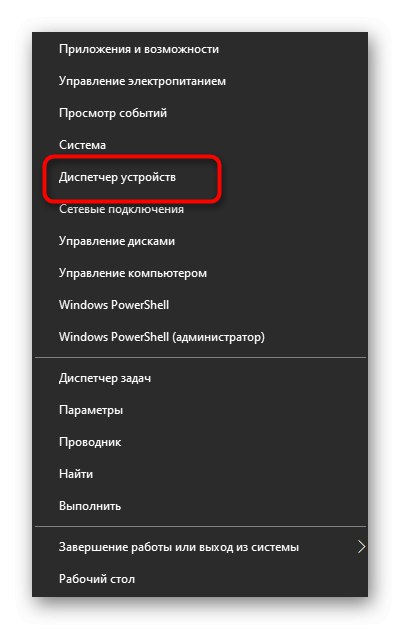
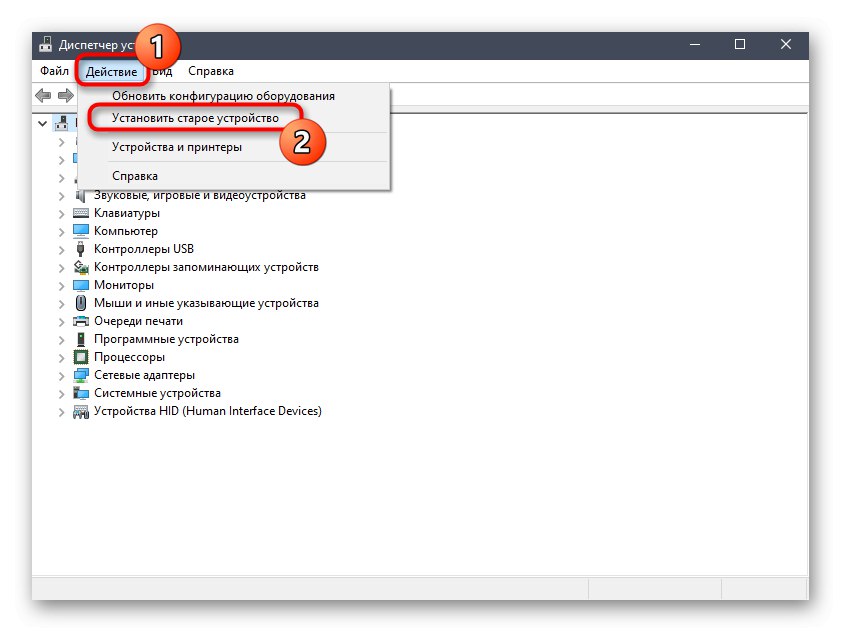
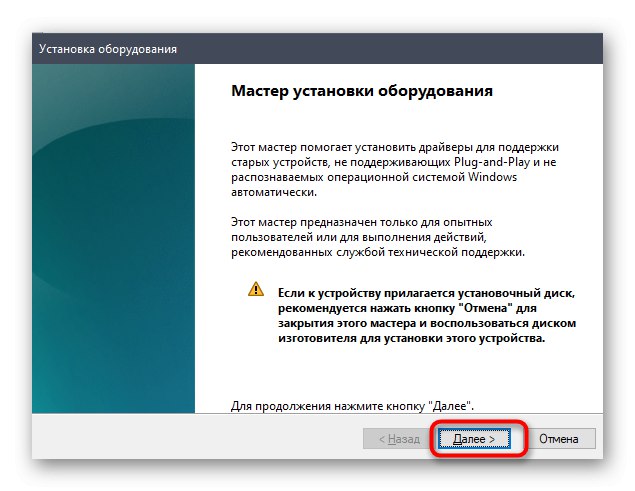
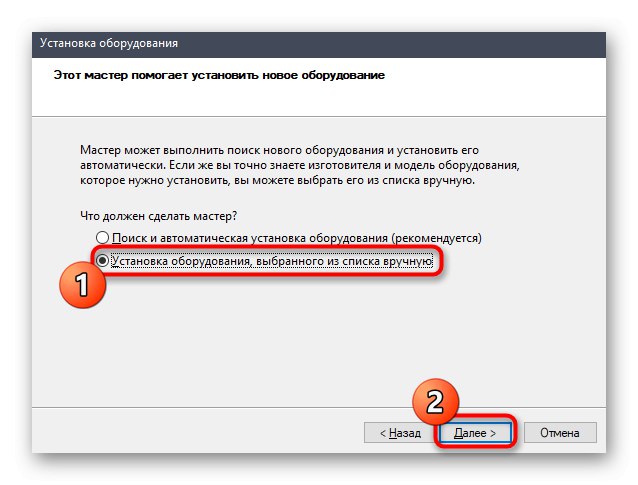
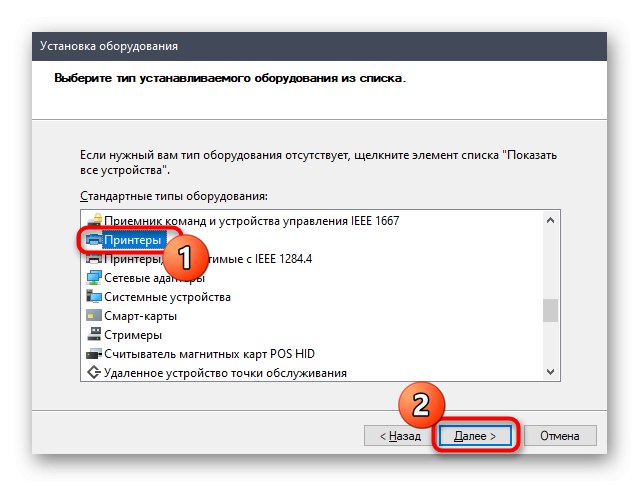
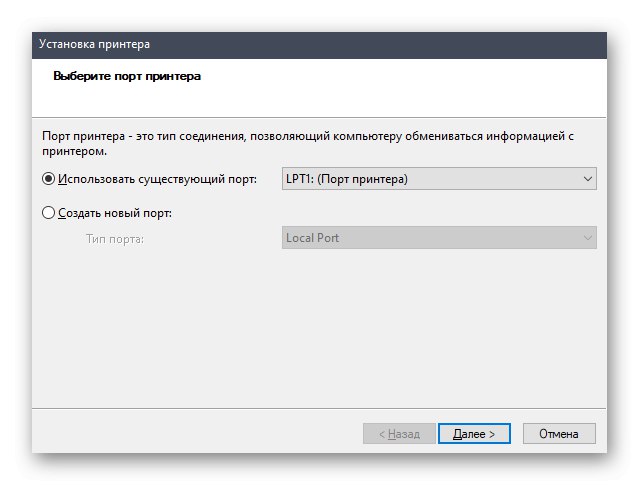
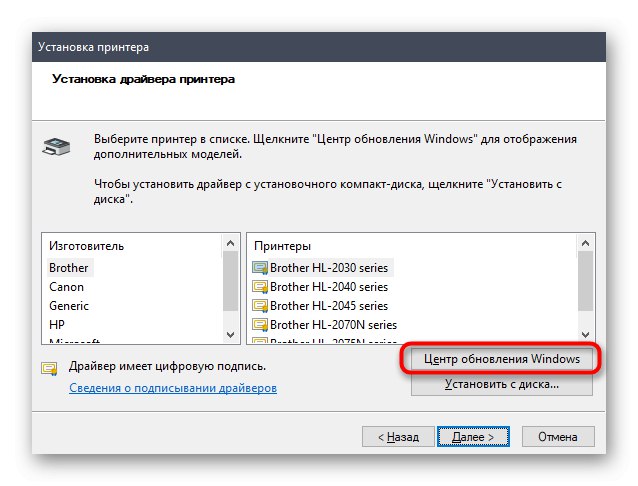
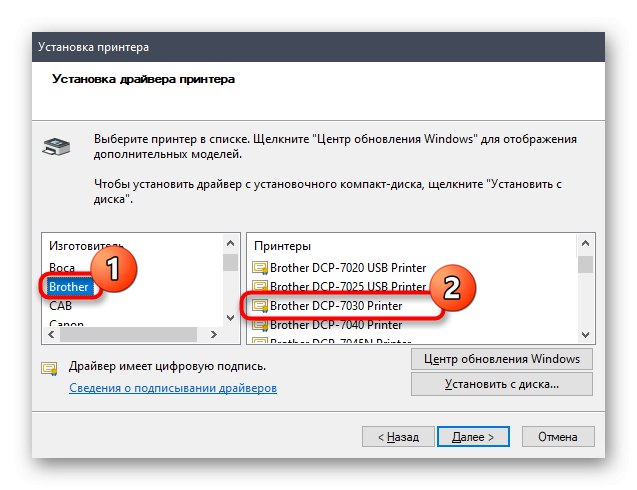
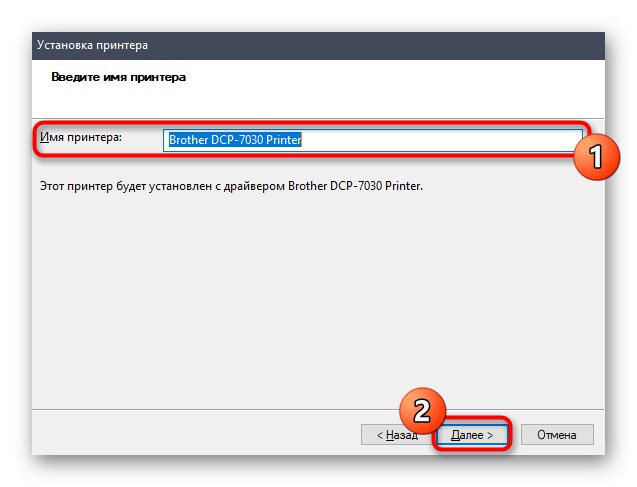
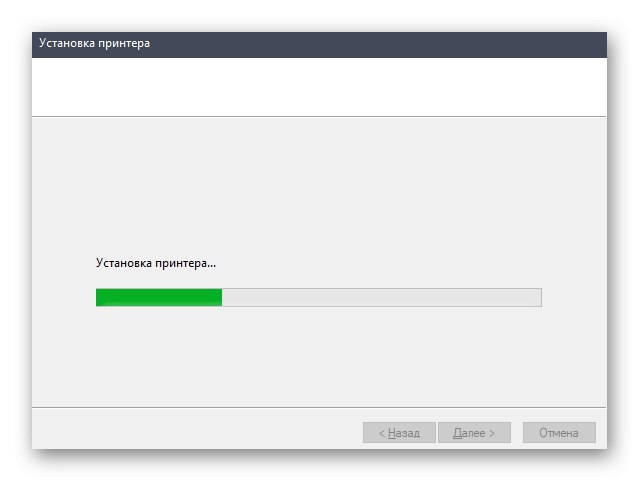
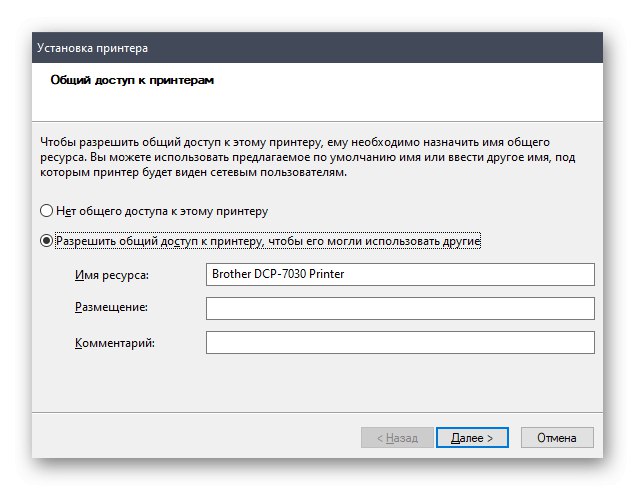
اینها همه روشهای نصب درایورهای Brother DCP-7032R بود. ما سعی کردیم موضوع را با بیشترین جزئیات ممکن آشکار کنیم تا حتی تازه کارترین کاربران هنگام اجرای دستورالعمل ها هیچ س additionalال و مشکل دیگری نداشته باشند.